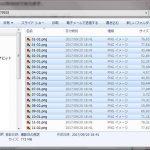こんにちは。いつもSohos-Styleをご愛顧いただき誠にありがとうございます。
Web検索を行っている時、いつものお気に入りのページを閲覧していた時
なぜか
・Webページが更新されているのに情報が更新されない。
・ログインしようとしたのにTOPページに戻ってしまう。
・設定を変更したのにもかかわらず表示が変わらない。
といった事象が起こったことはありませんか?
そのような時、それらのサイトに問い合わせをした際に、
「ブラウザのCookieとキャッシュを削除してください」
といった返答をもらったことはありませんか?
頭に「?」が浮かんだ人もいるのではないでしょうか。
ブラウザは簡単に説明すると「インターネットを見るためのもの」で『Internet Explorer』『Google Chrome』『Firefox』などがあるということは2012年4月にご紹介させて頂きました。
http://sohosstyle.exblog.jp/18048880/
今回は「Cookie(クッキー)」と「キャッシュ」をご説明します。
「Cookie」は、訪問したwebサイト側が、指定したデータを保存しておくことができ、利用者の識別や属性に関する情報、ログオン情報、サイト訪問日時などを記録しておくなどコンピュータに保存されるファイルです。
「キャッシュ」とは、ブラウザが、閲覧したWebページの情報を一時的にコンピュータに保存しておく機能で使用頻度の高いデータを高速な記憶装置に蓄えておくことにより、いちいち低速な記憶装置から読み出す無駄を省いて再び同じWebページにアクセスした時に、ネット上のデータではなく、キャッシュに保存されたデータを参照することで、Webページを素早く表示することが可能な機能です。
上記の問題が起きた場合は、これら「Cookie」や「キャッシュ」の機能によりコンピュータに保存されているデータが表示されている可能性があり、「Cookie」や「キャッシュ」を削除することにより、問題が解決できる場合もあります。
それでは、「Cookie」と「キャッシュ」の削除の仕方を説明します。
■Internet Explorer (Ver.10)
右上にある「ツール」(歯車)ボタンをクリックします。

「セーフティ」-「閲覧履歴の削除」をクリックします。
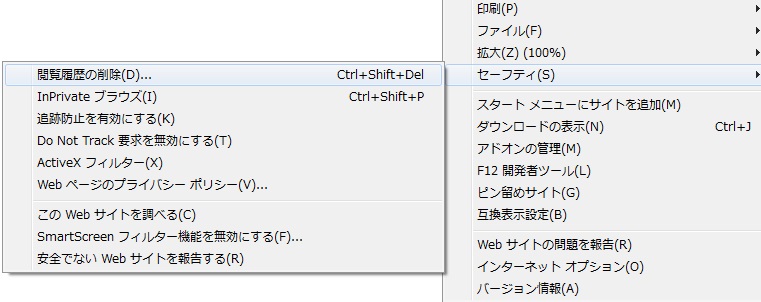
「閲覧の履歴の削除」画面が表示されます。
(1)「インターネット一時ファイルおよびWebサイトのファイル」と「クッキーとWebサイトデータ」にチェック印を入れます。

(2)「削除」ボタンをクリックします。
(3)画面の下に「選択された閲覧の履歴が削除されました。」との通知が表示されるので、
これで完了となります。
※一旦Internet Explorerを閉じてから利用しましょう。
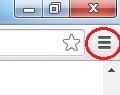 続いてGoogle Chromeです。
続いてGoogle Chromeです。
Chrome画面の右最上部の 三本棒がる「Google Chromeの設定ボタン」をクリックします。
さらに「設定」をクリックします。

表示された「設定」画面の一番下の「詳細設定を表示」をクリックします。
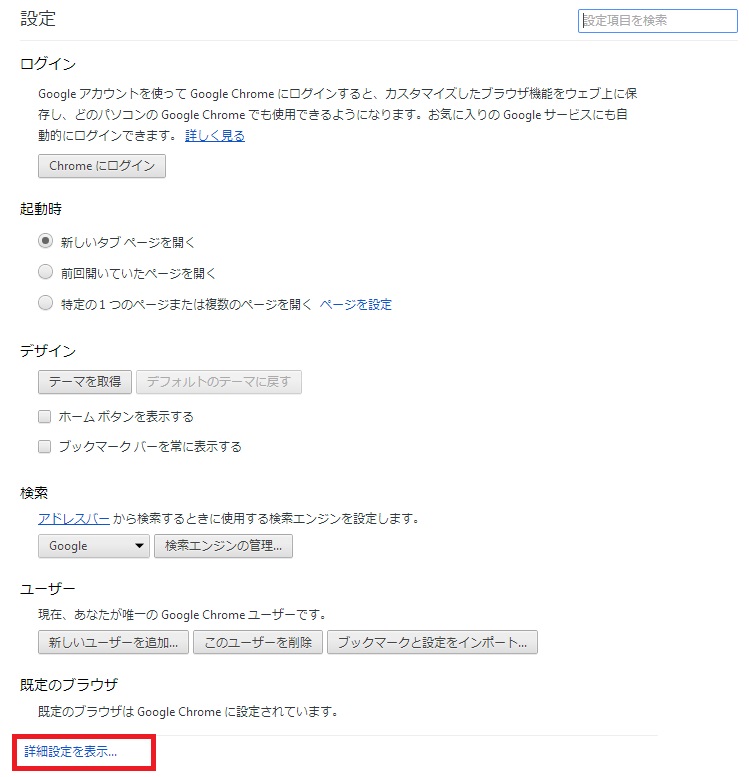
「プライバシー」項目の「履歴閲覧データの消去」ボタンをクリックします。
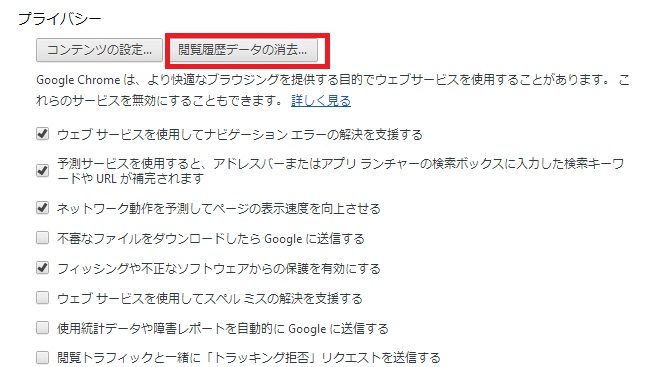
画面が変わり、次の期間のアイテムを消去という項目で「すべて」を選択。
「Cookieと他のサイトやプラグインのデータ」
「キャッシュされた画像とファイル」
にチェック印を入れ、
「閲覧履歴データを消去する」ボタンをクリックします。

処理が完了すると、「閲覧履歴データを消去する」画面は自動的に閉じます。
代表的なブラウザ2種の対応方法をご紹介しました。
(バージョンごとに画面や、文言が違いますのでご了承ください。)
これで、クッキーやキャッシュと言われても、対応できますよね。